- Тип техники
- Бренд
Просмотр инструкции ноутбука Lenovo ThinkPad Yoga 15, страница 84
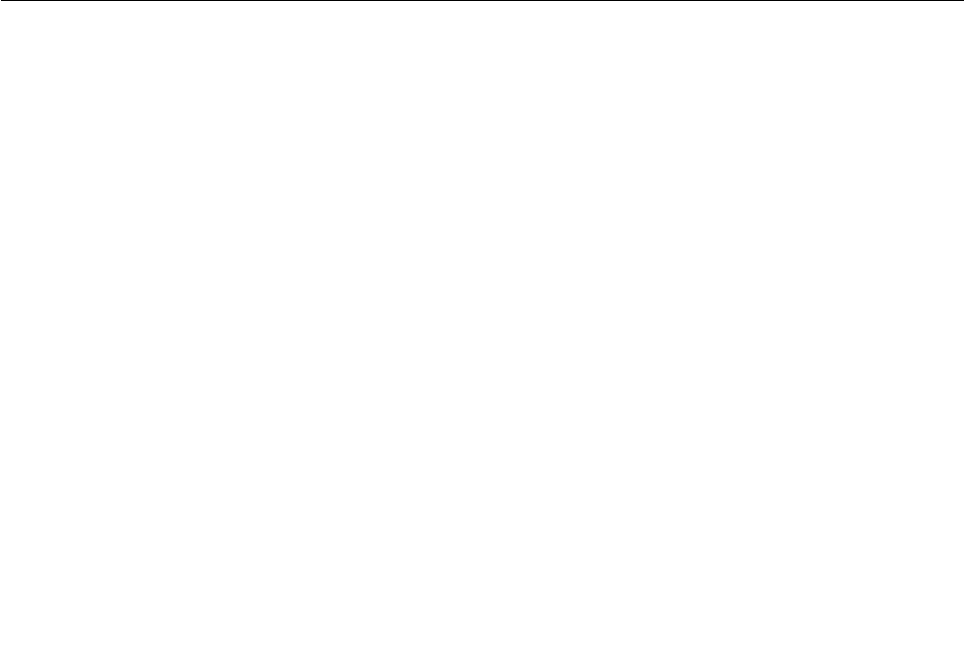
6. Выполните настройку других необходимых пунктов.
7. Нажмите F10. Появится окно подтверждения установки. Выберите Yes, чтобы сохранить
изменения конфигурации и выйти.
Для настройки микросхемы защиты необходимо открыть программу Client Security Solution и
следовать инструкциям на экране.
Примечание: Если программа Client Security Solution не установлена на компьютере, загрузите ее по
адресу http://www.lenovo.com/support и установите. После этого следуйте инструкциям на экране.
Рекомендации по использованию микросхемы защиты
• Убедитесь, что в программе ThinkPad Setup задан пароль администратора. В противном случае
любой пользователь может изменить настройки микросхемы защиты.
• При использовании программы Client Security Solution с микросхемой защиты следует работать
следующим образом:
– Не выполняйте очистку микросхемы защиты. В противном случае данные о функциях,
назначенных каждому из ключей, будут уничтожены.
– Не отключайте микросхему защиты. В противном случае Client Security Solution не будет
работать.
• Если микросхема защиты будет удалена или заменена либо будет добавлена новая микросхема,
компьютер не запустится. Вы услышите четыре цикла звуковых сигналов по четыре сигнала
каждый или увидите сообщение об ошибке 0176 или 0192.
• Если микросхема неактивна или отключена, функция Clear Security Chip не будет отображаться.
• Перед очисткой микросхемы защиты выключите компьютер, затем снова включите после
определения параметра Active для микросхемы защиты. В противном случае параметр Clear
Security Chip отображаться не будет.
Замечания относительно удаления данных с устройства хранения
Некоторые данные, хранящиеся на устройстве хранения данных, могут быть конфиденциальными.
Передавая компьютер кому-либо, не удалив установленное программное обеспечение, например
операционную систему и прикладные программы, вы можете тем самым нарушить условия
лицензионных соглашений. Прежде чем утилизировать, продавать или передавать кому-либо
компьютер, обязательно удалите данные, сохраненные на устройстве хранения данных.
Для удаления данных с устройства хранения можно использовать следующие методы:
• Переместите данные в корзину, а затем очистите корзину.
• Удалите данные.
• Отформатируйте устройство хранения данных с помощью специальной программы для его
инициализации.
• Используйте программу восстановления, предоставляемую компанией Lenovo, чтобы восстановить
начальное заводское состояние устройства хранения.
Однако указанные действия лишь изменяют местонахождение файлов данных, не удаляя собственно
данные. Другими словами, исключается возможность извлечения данных в такой операционной
системе, как Windows. На самом деле данные не удалены, хотя создается впечатление, что их нет.
Таким образом, с помощью специальных программ для восстановления данных можно получить
доступ к информации. Существует риск того, что злоумышленники получат в свое распоряжение
сведения, хранящиеся на устройствах хранения данных, и используют их в своих целях.
66 Руководство пользователя
Ваш отзыв будет первым



